电脑屏幕如何调分辨率 电脑屏幕调分辨率的方法
时间:2017-07-04 来源:互联网 浏览量:
今天给大家带来电脑屏幕如何调分辨率,电脑屏幕调分辨率的方法,让您轻松解决问题。
显示器都有不同的分辨率,不适合的分辨率会使我们的眼睛不舒服,下面我们就一起来学习一下分辨率设置吧!具体方法如下:
解决方法1:
1先以XP系统为例来演示。XP系统首先右键点击桌面的空白处,在右键菜单中选择属性,用鼠标点击这个选项。
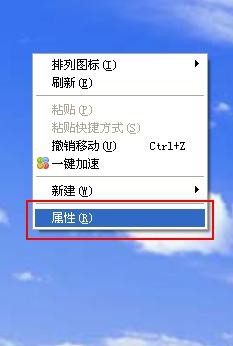 2
2在显示属性窗口中鼠标点击“设置”选项。
 3
3用鼠标调整屏幕分辨率滚动条。
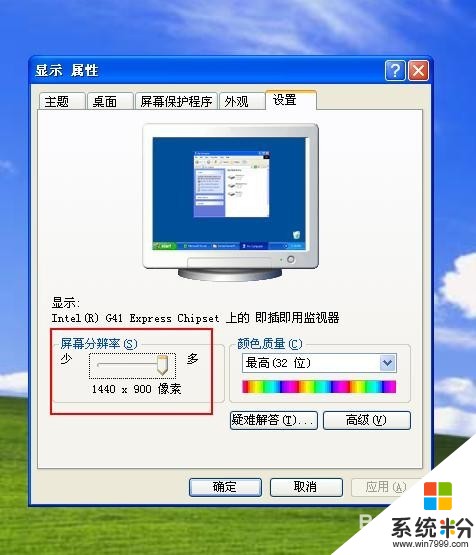 4
4最后鼠标点击“确定”即可。
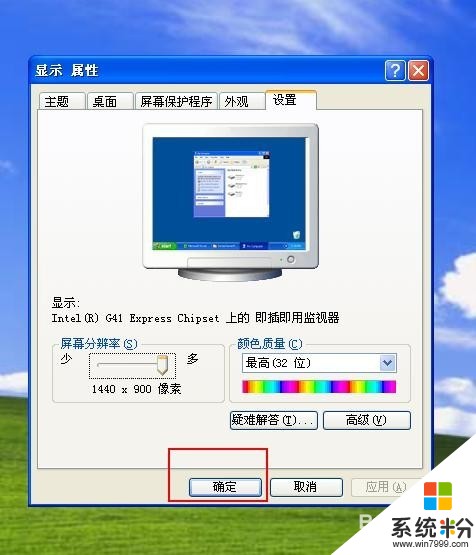
解决方法2:
1再以Win7系统为例来演示。在桌面空白处点击右键,在右键菜单中点击“屏幕分辩率”选项。
 2
2分辨率设置选项中,点击“分辨率”选项。
 3
3点击之后出现轮动条,可以将滑块调节到想要的分辨率(一般选择“”)推荐选项。
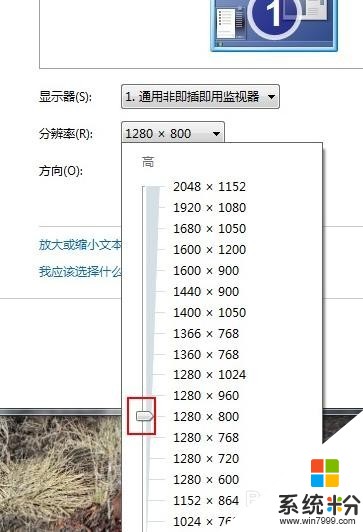 4
4调节之后点击“确定”选项。

以上就是电脑屏幕如何调分辨率,电脑屏幕调分辨率的方法教程,希望本文中能帮您解决问题。
我要分享:
相关教程
- ·window7如何调节自己电脑屏幕的分辨率 window7调节自己电脑屏幕的分辨率的方法
- ·怎样解决电脑屏幕分辨率调不了 解决电脑屏幕分辨率调不了的方法
- ·电脑分辨率如何调?电脑无法调整屏幕分辨率怎么办?
- ·mac屏幕分辨率如何调节?mac屏幕分辨率的调节方法。
- ·如何调整电脑屏幕分辨率
- ·屏幕分辨率调高了黑屏怎么解决? 屏幕分辨率调高了黑屏怎么处理?
- ·戴尔笔记本怎么设置启动项 Dell电脑如何在Bios中设置启动项
- ·xls日期格式修改 Excel表格中日期格式修改教程
- ·苹果13电源键怎么设置关机 苹果13电源键关机步骤
- ·word表格内自动换行 Word文档表格单元格自动换行设置方法
